iPhoneでLINEトークを確実にバックアップする方法
iPhoneで機種変更やデータ紛失に備え、LINEトーク履歴をバックアップすることは必須です。大切なメッセージや写真を新しいiPhoneで引き続き楽しむには、事前のバックアップが欠かせません。この記事では、iPhoneでLINEトーク履歴を簡単にバックアップする方法を5つ厳選し、初心者でも分かりやすく解説します。2025年最新のプレミアムバックアップ機能も追加で紹介します!さらに、失敗を防ぐ注意点も紹介します。今すぐチェックして、安心のデータ引き継ぎを実現しましょう。
Part1.iPhoneでLINEトーク履歴をバックアップする5つの方法
方法1:iCloud以外でLINEトーク履歴をバックアップ【おすすめ】
「iPhoneでLINEトーク履歴をバックアップをしたいけれど、iCloudの容量が足りない…」と悩んでいませんか?その場合に最適なのが iCareFone for LINEです。
この専用ツールを利用すれば、iPhoneに保存されているLINEのトーク履歴や添付ファイルを、iCloudなしでまとめてバックアップできます。しかも、容量制限を気にせず何度でも保存できるため、データ紛失リスクを大幅に減らせます。
- iCloudなしでLINEを安全にバックアップ:容量不足に悩まされず、大量のトーク履歴を保存可能
- LINEデータを丸ごと復元:テキストだけでなく、写真・動画・ファイルも復元できる
- 初心者でも簡単操作:数回のクリックでバックアップ&復元が完了
iCareFone for LINEを選ぶ理由:
最も効率的かつ失敗しにくい方法なので、特に機種変更やLINEの引き継ぎが控えている方には強くおすすめします。
-
PCまたはMacでiCareFone for LINEをインストールして、起動します。
-
iPhoneを接続し、左側の「バックアップ」機能を選択して、「今すぐバックアップ」をクリックします。

-
「バックアップは成功しました!」と表示されれば、LINEのトーク履歴が安全にPCにバックアップされます。なお、「バックアップを表示」をタブすると、LINE バックアップの内容をプレビューできます。

方法2:LINEアプリでトーク履歴を自動バックアップ
LINEアプリ自体にも、iPhoneでトーク履歴を自動的に保存する機能があります。設定しておけば、定期的にバックアップが実行され、大切な会話を守れます。
ただし、古いバックアップファイルしか残っていない場合や、保存期間を過ぎた場合には復元できないリスクがあります。この点に注意してください。
Step1:LINEアプリの「ホーム」>「設定」>「トーク」>「トークのバックアップ」をタップします。
Step2:「自動バックアップ」をオンにして「バックアップ頻度」を選択します。
Step3:頻度を設定すれば、iPhoneのトーク履歴を自動で保存可能になります。
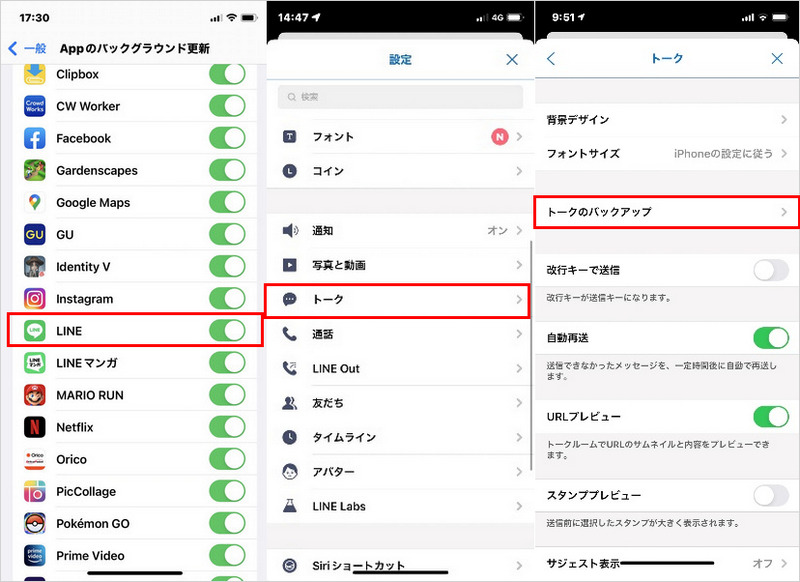
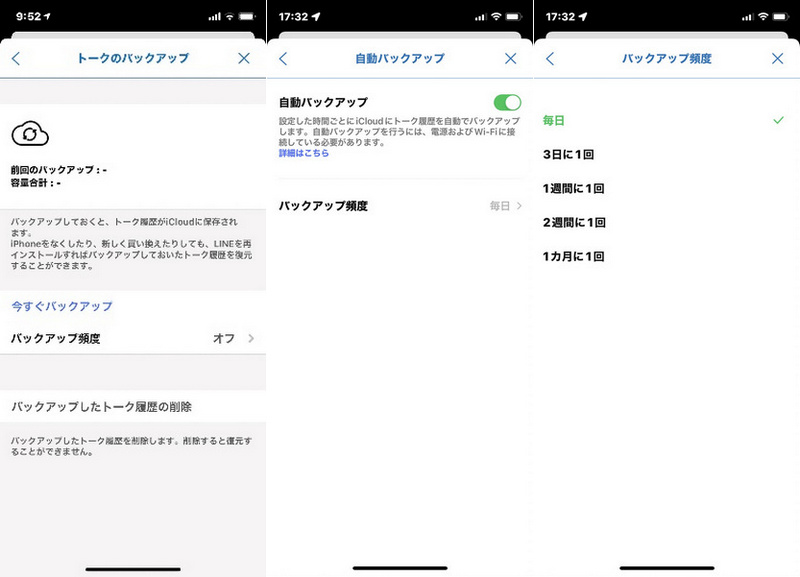
方法3:iCloudを利用してLINEトーク履歴を手動バックアップ
iPhoneに標準搭載されているiCloudを使えば、好きなタイミングで手動バックアップが可能です。
ただし、iCloudの空き容量不足がネックとなるケースが多く、保存できない場合があります。定期的に容量を確認しながら使うのがポイントです。
Step1:LINEアプリの「ホーム」>「設定」>「トーク」へ移動します。
Step2:「トークのバックアップ」をタップします。
Step3:「今すぐバックアップ」を押すとバックアップが開始されます。
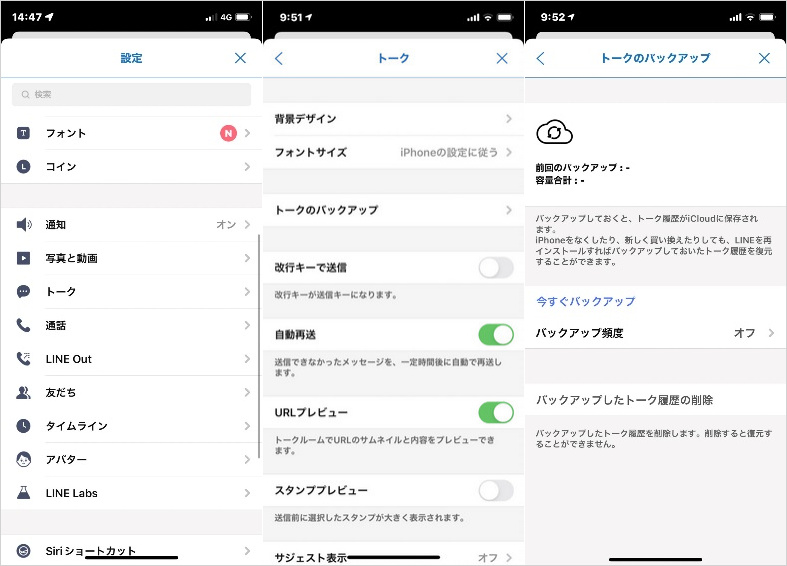
無料かつ容量無制限でLINEデータをiPhone・AndroidからPCにバックアップできます。機種変更際、バックアップにより、データの損失を心配する必要がなくなります。最新のiOS 26も対応できます。
方法4:iTunes経由でiPhone全体をバックアップする|LINEトーク履歴も含む
続いて、紹介するのは、iTunesを使ってiPhone全体をバックアップする方法です。その方法は、LINEだけでなく、写真・アプリ・システムデータを含めたフルバックアップが可能です。
ただし、時間がかかるうえに、新しいiPhoneへ復元後は再度LINEの認証が必要になるなど、やや手間が多いのが難点です。
Step1:パソコンでiTunesを起動し、iPhoneを接続します。
Step2:左上に表示されるスマホアイコンをクリックします。
Step3:「このコンピューター」と「iPhoneのバックアップを暗号化」にチェックを入れます。
Step4:「今すぐバックアップ」を選択します。
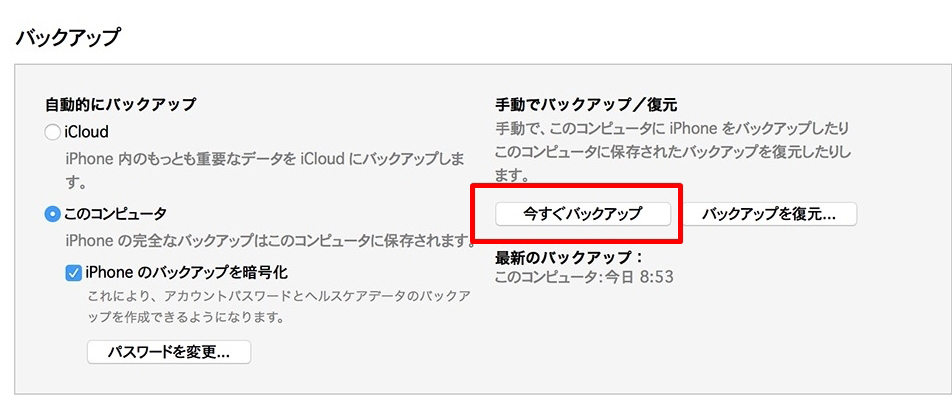
方法5:新機能!LYPプレミアムでOS間対応のプレミアムバックアップ
LINEに追加された有料サービス「LYPプレミアム」を利用すると、OSをまたいだバックアップ・復元が可能になりました。これにより、iPhoneからAndroidへ、またはAndroidからiPhoneへといった異なるOS間でもトーク履歴を移行できるようになります。
これまで「iPhone同士」「Android同士」でしか使えなかったLINEバックアップですが、LYPプレミアムならより柔軟に対応できます。ただし、有料サービスである点や、利用には条件がある点に注意が必要です。
Step1:LINEアプリで「設定」→「トーク」→「バックアップ」へ進みます。
Step2:LYPプレミアムに登録します(有料プラン)。
Step3:「プレミアムバックアップ」を有効にしてデータを保存できます。
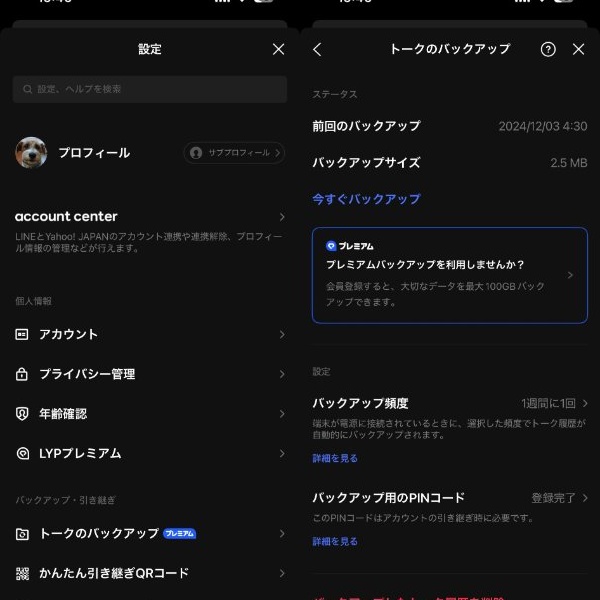
Part2.iPhoneでLINEトーク履歴をバックアップする際の注意点
iPhoneでLINEトーク履歴をバックアップする際は、データ紛失を防ぐために以下のポイントを押さえましょう。これらを守れば、iPhoneのLINEトークバックアップがスムーズに完了します。
注意点1: LINEトークで送受信した写真や動画を別途保存する
LINEのトークルームでやり取りした写真、動画、PDFなどのメディアファイルは、保存期間が限定的で、LINEトーク履歴のバックアップ時でも復元時に一部失われるリスクがあります。重要なデータを守るため、事前にiPhoneの端末にダウンロードするか、LINEの「アルバム」機能や外部ストレージを活用してください。Keep機能は2024年8月28日で終了済みのため、代替としてアルバムをおすすめします。
LINEアルバム機能で写真・動画をバックアップする
LINEアルバムは、グループトーク内のメディアを簡単に整理・保存できます。
Step1:対象のトーク画面で右上の「三」アイコンをタップし、「アルバム」を選択します。
Step2:画面右下の「+」をタップし、追加したい写真・動画を選択 → 「次へ」 → 「作成」をタップします。
Step3:アルバムから「共有」または「ダウンロード」を選択し、iPhoneの写真アプリに保存されます。これでバックアップ後もアクセス可能です。
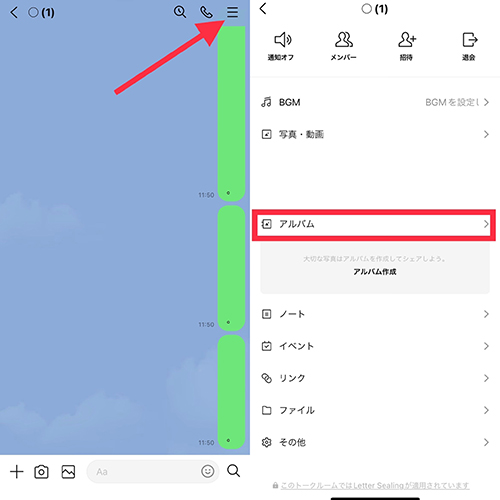
注意点2: iCloudの空き容量を確保し、通信環境を整える
iPhoneでLINEトーク履歴をバックアップする場合、主にiCloudを使用するため、十分な空き容量(推奨5GB以上)と安定したWi-Fi環境が必要です。トーク履歴に加え、写真・動画を含むとデータ量が急増する可能性があります。2025年現在、iCloud Driveをオンにし、LINEアプリをバージョン15.7.1以上に更新しておきましょう。
Step1:設定アプリを開き、「Apple ID(名前)」>「iCloud」をタップします。
Step2:「ストレージを管理」から空き容量を確認します。不足時は不要データを削除するか、iCloud+プランをアップグレードしてください。
Step3:Wi-Fi接続を確認し、バックアップ中にアプリを閉じないよう注意してください。自動バックアップ設定(毎日/毎週など)で定期実行を推奨します。
注意点3:バックアップの完了を確認し、PINコードを設定する
バックアップが正常に完了したかを必ず検証しましょう。iCloud依存のため、復元失敗時はデータが失われるリスクがあります。バックアップ用のPINコード(6桁)を登録すると、バックアップなしでも直近14日間のトーク履歴を復元可能。
Step1:LINEアプリを開き、右上の「設定」アイコン → 「トーク」 → 「トークのバックアップ」を選択します。
Step2:「最後のバックアップ」の日時を確認します。最新の日付が表示されていれば成功。
Step3:PINコード未設定時は「バックアップ用のPINコードを設定」をタップし、6桁のコードを入力・確認。これを忘れると、機種変更時の復元が制限されます。
注意点4:プレミアムバックアップ利用時の注意
LYPプレミアム会員限定のプレミアムバックアップは、iPhoneのLINEトーク履歴を100GBまで保存し、Android間移行も可能ですが、以下の点に注意。解約時はデータが即削除されるため、継続利用を検討してください。
Step1:LINE設定 → 「LYPプレミアム」 → 加入後、「プレミアムバックアップ」をオンします。
Step2:初回バックアップ前にiPhoneの空き容量を5GB以上確保します(3GB以下で自動停止)
Step3:バックアップ中は外部ツールを使わず、アプリを再起動せず完了を待つ。パスワード再設定時はデータ削除のリスクあります。
Part3.LINEトーク履歴バックアップに関するよくある質問(FAQ)
Q1: iPhoneでLINEトーク履歴のバックアップに必要な準備は何ですか?
iPhoneでLINEトークバックアップを行う前に、電話番号・メールアドレスの登録確認とパスワード設定が必須です。また、バックアップ用の6桁PINコードを登録すると、直近14日間のトーク履歴を自動引き継げます。iCloud Driveをオンにし、十分な空き容量(推奨5GB以上)を確保してください。
Q2: LINEトークバックアップiPhoneでバックアップできない・エラーが出る原因と対処法は?
よくある原因はiCloud容量不足、通信不安定、アプリバージョン古い、またはiCloud Driveオフです。対処として、iPhoneの[設定] > [Apple ID] > [iCloud]でDriveをオンにし、空き容量を確認・整理。LINEを再起動し、最新バージョンに更新してください。エラー「不明なエラー」が出る場合は、Wi-Fi切り替えや端末再起動を試す。
まとめ
iPhoneでLINEトーク履歴をバックアップする方法を、最新情報に基づき5つの方法と注意点、FAQで詳しく解説しました。iCloudやiTunesは一般的ですが、新たに追加されたLYPプレミアムバックアップなら、写真や動画も含めてOS間移行が簡単! さらに、専用ツール「iCareFone for LINE」を使えば、LINEトーク履歴だけでなく、スタンプやPDFも自由に選んで効率的にバックアップ・復元できます。今すぐ試して、大切なLINEデータを安全に守りましょう!
- 無料でLINEデータをPCにバックアップして、バックアップファイルをプレビュー可能
- AndroidとiOSの間、iOS同士の間、Android同士の間で簡単にLINEトークを転送
- LINEデータをパソコンに保存して、ストレージの容量を解放
- LINEのトーク履歴、LINE写真、LINEスタンプなどのデータをバックアップから選択して、iPhoneに復元
- 最新のiOS 26とiPhone17及びほとんどのAndroidに適用
iPhoneでLINEトークを確実にバックアップする方法
最終更新日2025-09-24 / カテゴリLINE








(0 票、平均: 5.0 out of 5 )
(クリックしてこの記事へコメント)